如何修復 iPhone 上的待機功能不工作的問題
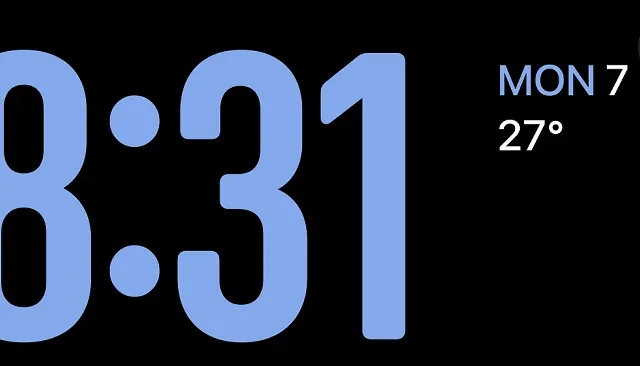
待機是 iOS 17 中的一項新功能,為鎖定屏幕提供了非常獨特的功能。當手機處於待機模式時,它允許您的 iPhone 在您選擇的鐘面上顯示時間,以及小部件、通知、實時活動和有用數據。
由於一些用戶面臨諸如“待機無法在 iPhone 上工作”之類的問題,我們為此提出了八個可行的修復程序。如果您遇到類似的問題,您應該嘗試本指南中提到的提示和技巧,以便您可以在最短的時間內解決此問題。
如何修復待機模式在 iOS 17 上不起作用的問題
待機模式無法工作的原因有多種。這可能是由於操作系統的臨時問題或功能錯誤造成的。很多時候,這些錯誤的發生是因為設置不太正確或存儲數據存在問題。您通常可以通過重新啟動設備來修復這些問題。
另外,請記住,只有當您的設備側放、充電並閒置一段時間時,待機模式才會啟動。有時,如果您的設備正在移動或充電器無法正常工作,待機可能無法啟動。請參閱以下部分,了解待機模式的情況以及如何在您的設備上修復該問題。
1. 檢查待機激活
在我們深入研究實際解決方案之前,必須檢查您的 iPhone 是否確實啟用了待機功能。為此,請打開“設置”,然後單擊“待機”。
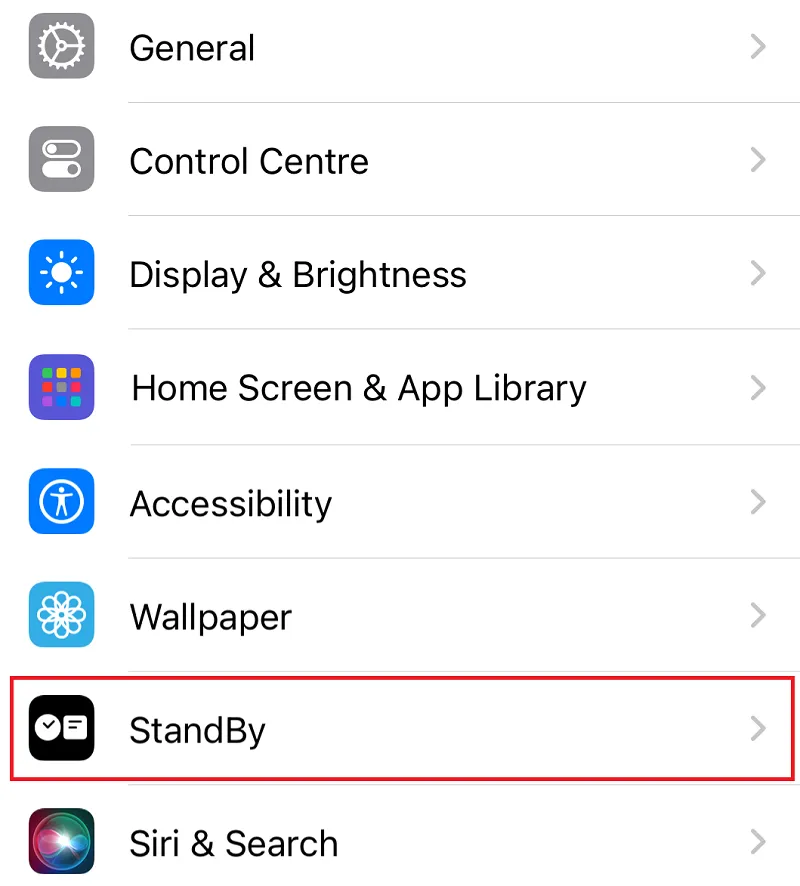
在接下來的屏幕上,檢查“待機”旁邊的切換開關是否已啟用。如果您發現此切換開關已關閉,請務必將其打開。
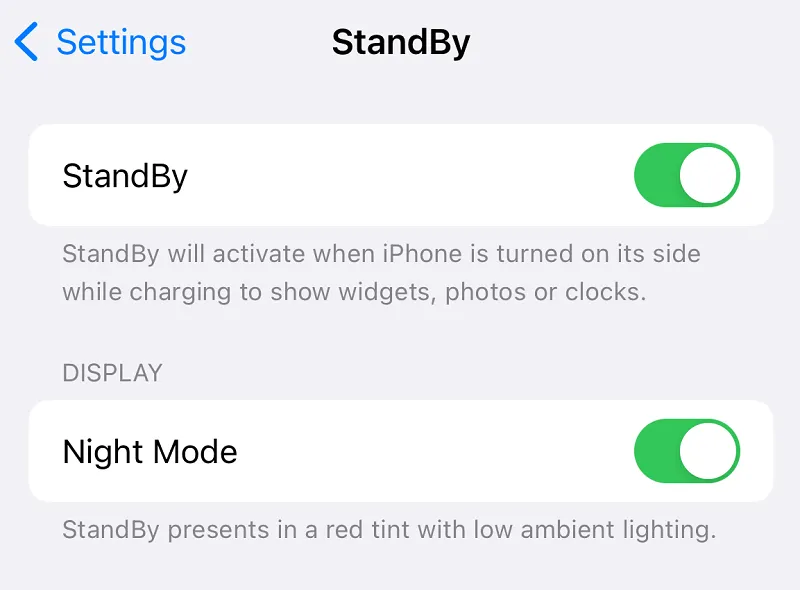
2. 正確使用待機
您並非可以隨時在 iPhone 設備上使用待機功能。為了使其正常工作,您必須檢查您的設備是否滿足其疊加的條件。條件是——
- 您的 iPhone 必須處於充電狀態。
- 並且,您的 iPhone 必須保持橫向傾斜。
當您正確執行這兩個步驟時,待機應該按預期啟動。工作後,您可以通過調整“照片”視圖、時鐘樣式或添加小部件來自定義 iPhone 上的“待機”。
3. 禁用旋轉鎖
在 iPhone 上保持旋轉模式鎖定也可能會導致待機功能無法正常工作。如果是這種情況,您最好禁用旋轉鎖,然後檢查待機不工作問題是否解決。
請注意,這是一個臨時修復,Apple 很快就會在即將推出的 Beta 更新中解決並解決此問題。
要關閉旋轉鎖,請從屏幕右上角向下滑動打開控制中心。然後,點擊旋轉鎖定模塊將其禁用。
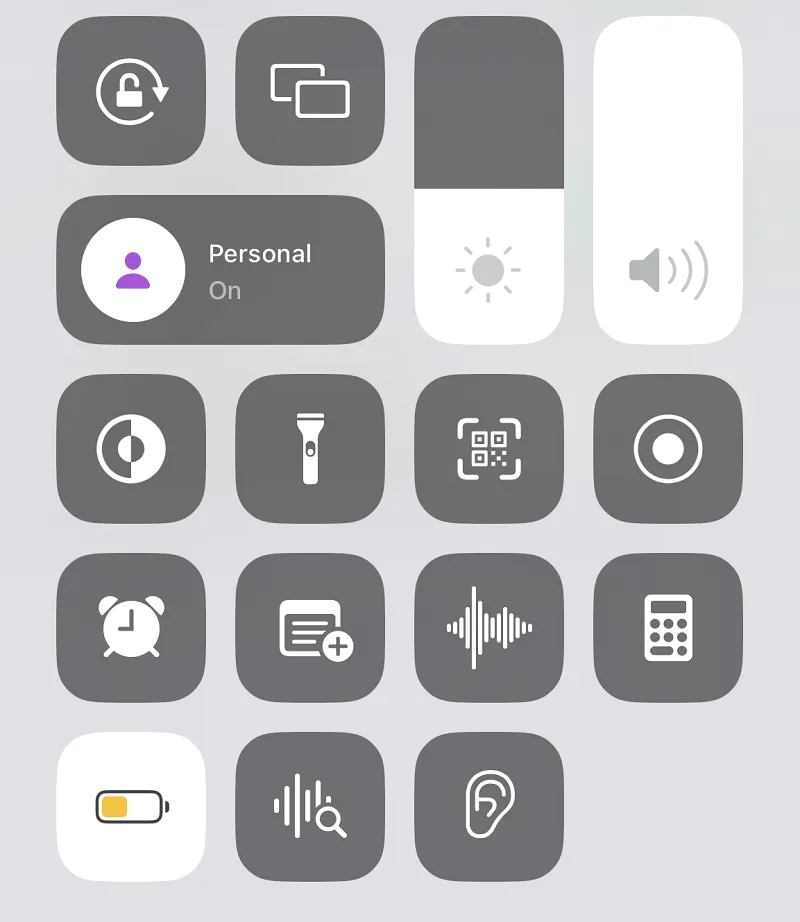
現在,您可以將設備插入電源並將其置於橫向模式,同時鎖定以激活待機模式。如果旋轉鎖定錯誤導致問題,那麼待機模式現在應該可以在您的設備上正常工作,不會出現任何問題。
4. 確保低功耗模式已禁用
當 iPhone 上的低電量模式處於活動狀態時,待機功能也可能無法激活。當您的手機在後台充電時,這可以節省電池電量。
如果您的 iPhone 上的待機功能仍然無法正常工作,您應該檢查是否是低電量模式導致了該問題。要進行檢查,請查看屏幕右上角的電池圖標。
如果圖標為黃色,則表示低功耗模式已開啟。您可以通過打開控制中心(從右上角向下滑動)並點擊低功耗模式圖標來將其關閉。
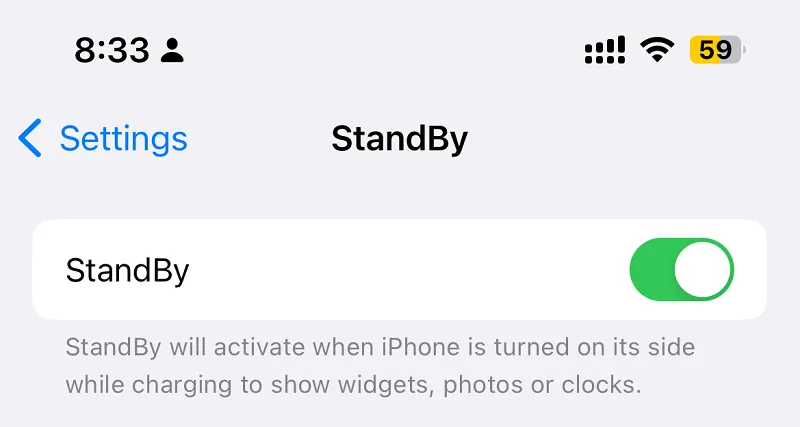
如果您在控制中心沒有看到低功耗模式圖標,可以通過以下方式將其關閉:
- 打開“設置”應用程序並轉到“電池”。
- 關閉頂部的低功耗模式。
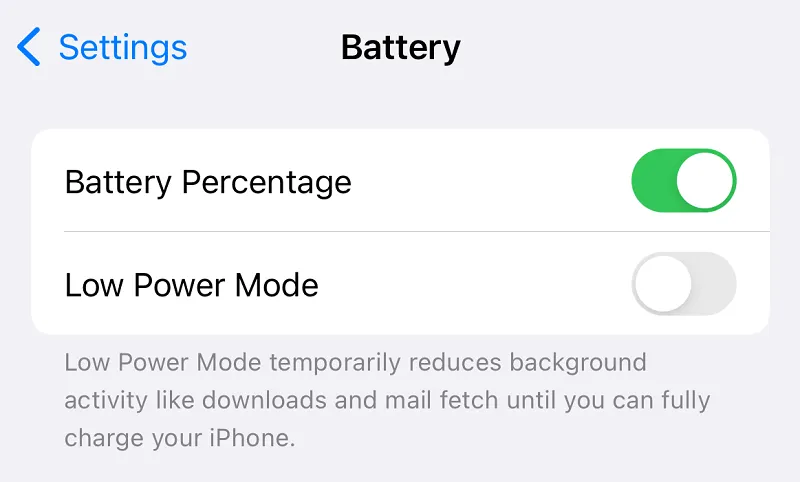
就這樣,您已成功禁用 iPhone 上的低電量模式。因此,您的 iPhone/iPad 上必須激活待機模式。
5. 禁用並重新啟用待機
如果這些方法都無法幫助您解決待機關閉問題,您最好禁用然後重新啟用此待機功能。為此,您需要遵循以下簡單步驟 –
- 打開“設置”應用程序並轉到“待機”。
- 如果您使用夜間模式,請將其關閉。
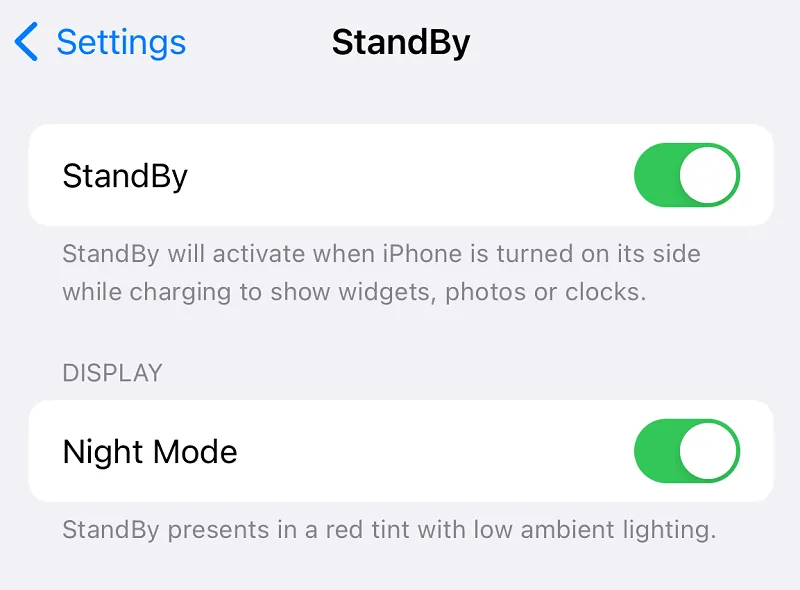
- 關閉頂部的主待機開關。如果您看到關閉“運動喚醒”的選項,也請將其禁用。
- 關閉“設置”和在後台運行的所有其他應用程序。
- 等待幾秒鐘,然後再次點擊“設置”圖標。
- 單擊“待機”,然後啟用其切換開關。通過向右移動滑塊來啟用其切換開關。
- 如果您想恢復夜間模式,請再次打開它。
現在您已禁用並重新啟用待機功能,將 iPhone 插入電源並將其側放。等待幾秒鐘,您會注意到待機模式自行激活。
6. 重新啟動你的iPhone
現在 StandBy 問題肯定已經解決了,您現在可以一睹這個 StandBy 的實際作用。如果仍然不起作用,下一個合理的解決方案是重新啟動 iPhone。
如果由於某些軟件故障而導致 StandBy 無法啟動,關閉/打開 iPhone 可能會幫助您解決此問題。以下是執行此任務的方法 –
- 打開“設置”應用程序並點擊“待機”。當它打開時,請確保禁用頂部的主切換開關。
- 接下來關閉“設置”應用程序,然後同時按住音量減小鍵和電源按鈕 2-3 秒。您將在屏幕頂部看到一個滑塊。將其向右滑動,以便您的設備成功關閉。
接下來,按住“睡眠/喚醒”按鈕,直到看到 Apple 徽標。您的手機將正常重啟。重新打開後,再次打開“設置”並點擊“待機”。您現在可以在 iPhone 上啟用待機並進行待機測試。
為此,請將您的 iPhone 插入充電器,將其側放,然後靜置一段時間而不使用它。StandBy 應該開始在您的手機上正常工作。
7. 使用經過認證的充電配件
如果 StandBy 仍然無法訪問,請檢查您的 Lightning 數據線或 MagSafe 充電器是否經過 MFi 認證。如果不是,您可能偶爾會看到一個彈出窗口,指示該配件可能不受支持。
雖然 Apple 不強制要求使用經過 MFi 認證的充電器,但強烈建議您使用,特別是當您的 iPhone 上的 StandBy 功能無法激活時。
8.重置你的iPhone
如果您的 iPhone 上的待機模式暫時無法激活,您只有一個選擇,那就是重置您的 iPhone。由於這樣做會更新您的手機,因此待機可能會從這裡開始工作。以下是執行此任務的方法 –
- 打開“設置”應用程序並找到“待機”。
- 找到後,單擊它並關閉其切換開關。
- 返回“設置”應用程序並點擊“常規”。
- 向下滾動並查找“傳輸”或“重置 iPhone”。
- 在這裡,您將找到點擊重置的選項。好吧,點擊它並選擇“重置所有設置”。
- 當系統要求您輸入密碼時,請提供相同的密碼或直接單擊“是”按鈕。
現在,您的 iPhone 將重新啟動並重置所有設置。完成後,您的 iPhone 將像平常一樣啟動。您可以返回“設置”應用程序並打開“待機”。嘗試在手機已插入電源且不使用手機且屏幕側向時使用它。
希望這些故障排除步驟之一確實可以幫助您解決 iPhone 上的待機無法工作的問題。如果您在遵循上述提示和技巧時遇到任何困難,請在評論部分詢問。



發佈留言